如何下载并安装JDK?
时光贵州 人气:0java是当前比较流行的一种编程语言,当我们开始学习java的时候肯定会先要安装jdk,然后进行环境变量控制。JRE(Java Runtime Environment ) Java运行环境,用来运行JAVA程序的。
JDK(Java Development Kit) Java开发工具包,包含JRE。因此只需要下载安装JDK即可中。
JDK是Sun Microsystems针对Java开发员的产品,JSP运行环境需要JDK的支持。
JDK 是整个Java的核心,包括了Java运行环境,Java工具和Java基础的类库。下面分享一下怎么安装JDK。
JDK下载安装
01我们先打开浏览器搜素JDK官网下载,并且进入到Oracle官方的JDK下载页面。
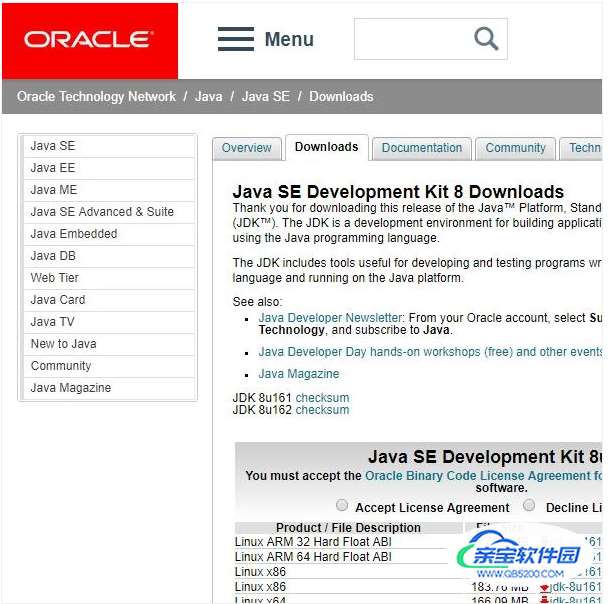 02
02进入官网后,我们将鼠标放在导航栏的Downloads上,然后在出现的下拉菜单里选择Java for Developers,进入下载Java开发工具的页面。
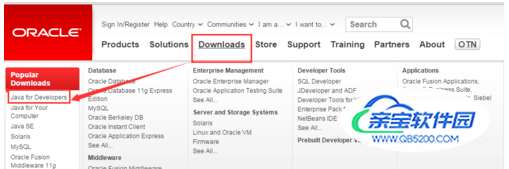 03
03在这个页面会显示最新的JDK的版本,如果需要下载最新的怎么怎么,直接选择这个页面的JDK版本点击Downloads,如果不是直往下拖选择java archive。
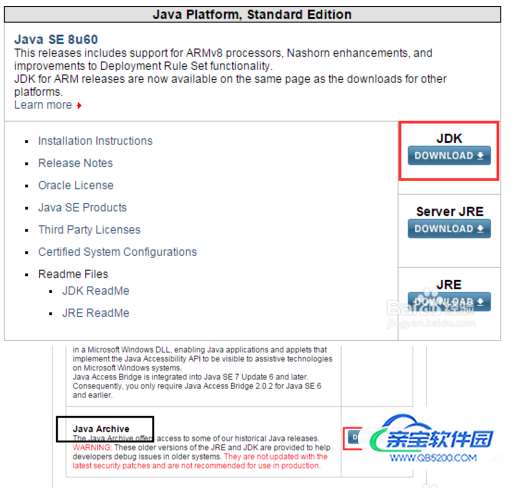 04
04下载完成后双击.exe执行文件,并且点下一步。

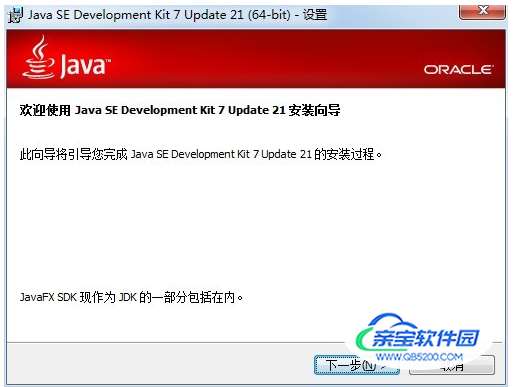 05
05这里我们可以选择安装路径,也可以默认安装。如果更改路径最好不要放在中文或者带空格的目录下,以免将来出现不必要的麻烦。
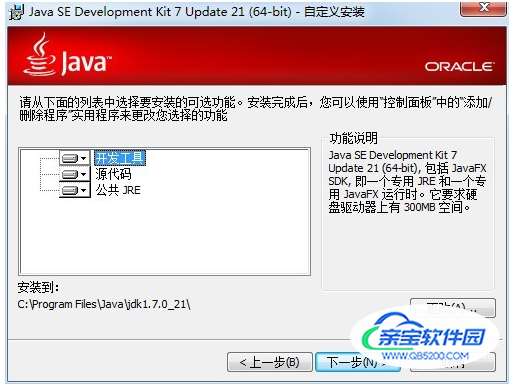 06
06然后就会显示安装成功。
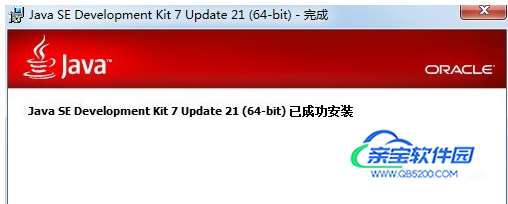 010203040506
010203040506设置环境变量
01先找到自己安装jdk的路径并打开,然后找到文件的命名是BIN并且复制。
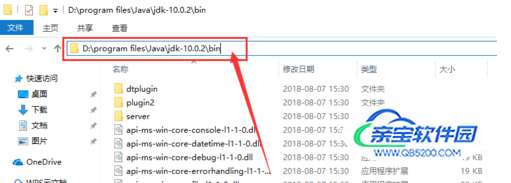 02
02右击计算机→属性→高级系统设置。
 03
03再由高级→环境变量。
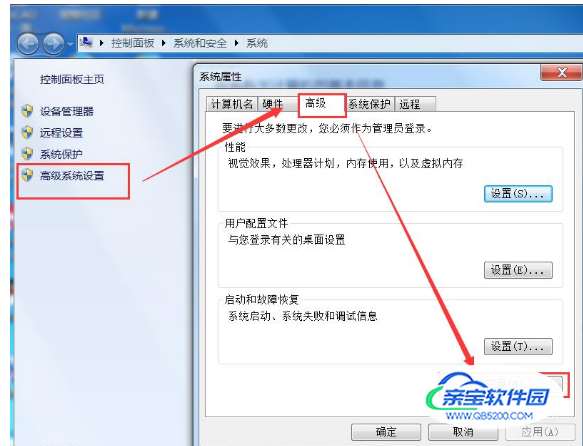 04
04接下来我们修改系统的Path环境变量,注意这一步正是Win10和Win7或Win8系统不一样的地方,我们双击Path的值,此时看到的不再是用分号隔开的若干个设置,而是变成了单独的每一个设置在不同的行。此时我们需要将jdk和jre的bin位置设置在两行,而不可以像有的教程中介绍的写在一起用分号隔开(例如%JAVA_HOME%\bin;%JAVA_HOME%\jre\bin;)这种错误的写法,否则在命令行执行javac命令时将会看到‘javac’不是内部或外部命令,也不是可运行的程序或批处理文件的提示。
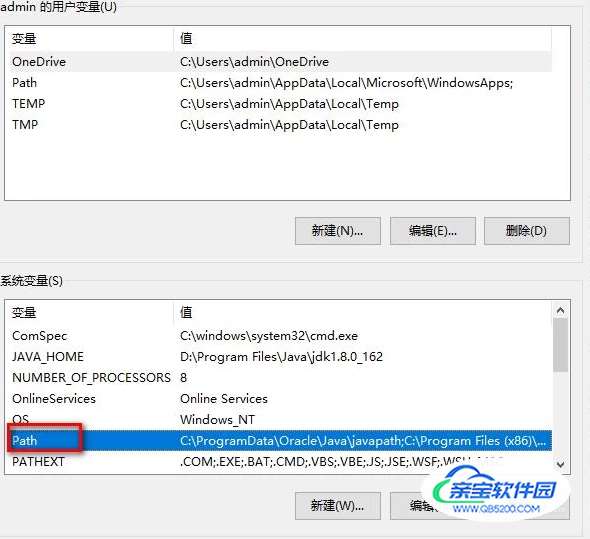
 05
05接下来我们在命令行中查看是否安装配置成功了,我们使用快捷键Win+R进入到命令行,输入cmd后按回车键即可。
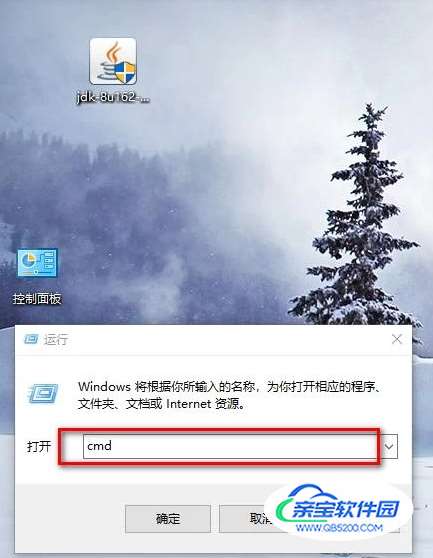 06
06我们使用命令java -version来查看jdk的版本,然后分别使用javac和java命令查看jdk的环境变量是否成功,若成功你将会看到下图所示的信息。
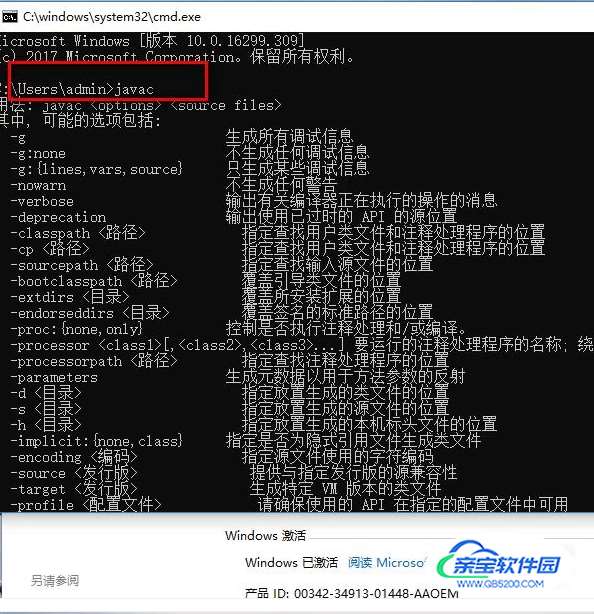
加载全部内容